Plesk Panel WordPress Kurulumu
Plesk Panel WordPress Kurulumu
Merhabalar arkadaşlar, uzun süredir elimdeki freelancer işlerden ve askerlik işlemleri gibi problemlerden dolayı video çekemedim. Ama yine sizlerleyim. Askere gitmeden önce yetiştirebilirsem yeni eğitimlerimi de paylaşacağım.
Bu yazımızda manuel ve otomatik olarak plesk panel wordpress kurulumu nasıl yapılır bunu anlatacağım.
Öncelikle plesk panelde wordpress kurmak için alan adınızı panele eklemeniz gerekiyor bunu önceki konumuzda anlatmıştım.
Öncelikle manuel olarak wordpress kurulumu nasıl yapılır ondan başlayalım.
Adım 1: Öncelikle wordpress sitesinden wordpress dosyalarımızı indiriyoruz. Son sürümü indirmeniz her zaman güncel olmanızda fayda var. WordPress son sürümünü indirmek için tıklayınız.
Adım 2: İndirdiğimiz dosyayı plesk panelimizde alan adımızın HTTPDOCS klasörüne aktarıyoruz ve orada direkt zipten çıkartıyoruz.
Adım 3: Yeni boş bir veri tabanı oluşturuyoruz ve şifresini bir yere not ediyoruz.
Adım 4: WordPress sistemini kurduğumuz siteye tarayıcımızdan giriş yapıyoruz ve karşımıza gelen wordpress kurulum ekranında veri tabanı bilgilerimizi yazdıktan sonra ileri butonuna tıklayıp, site başlığımızı ve admin giriş bilgilerimizi doldurup işlemi tamamlıyoruz.
Evet bunlar yazılı anlatımdı şimdi gelin resimli olarak anlatalım.
Plesk Panel Manuel WordPress Kurulumu Resimli Anlatım
Adım 1:
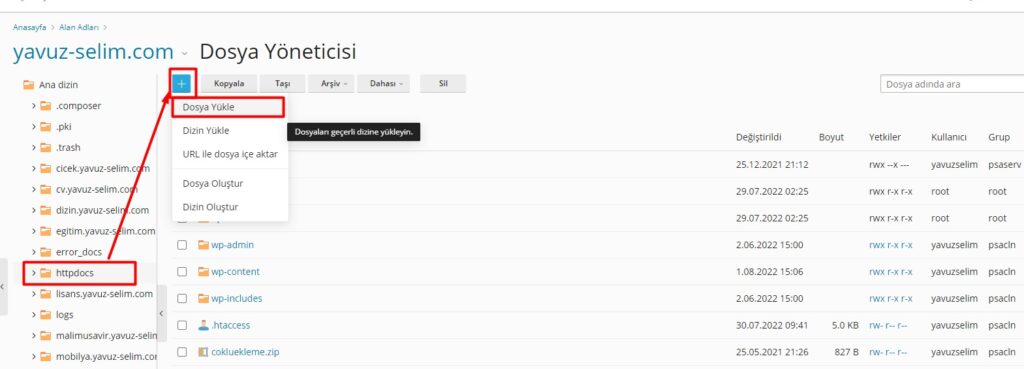
İndirdiğimiz wordpress dosyasını alan adları kısmından gelip alan adına giriş yaptıktan sonra dosya yöneticisi bölümünden httpdocs klasörüne gelip buradan dosya ekle tıklayıp, zipli dosyayı seçiyoruz ve aktarımını yapıyoruz.
Adım 2:
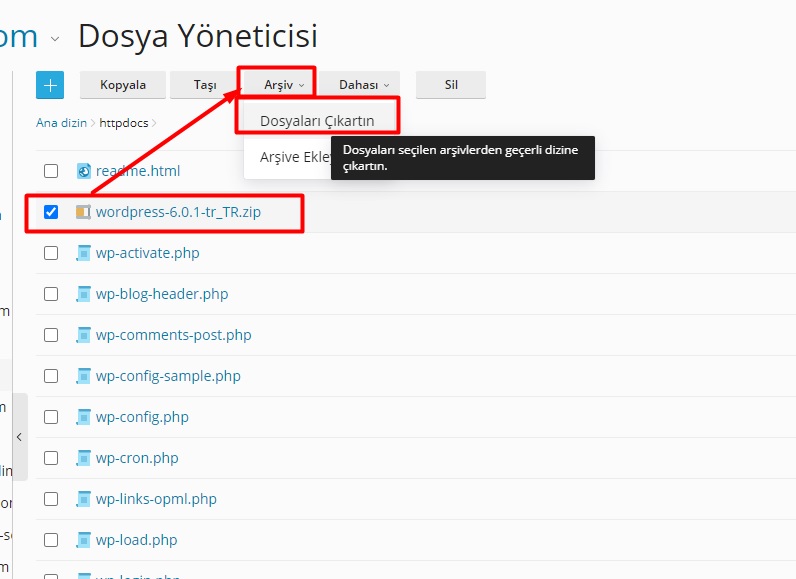
Zipli dosyamızı arşivden çıkartmak için dosyayı seçip dosyaları çıkartın kısmına tıklıyoruz fotoğraftaki gibi. Sonrasında ise veri tabanı oluşturma işlemini yapıp en son bağlamasını yapacağız.
Adım 3:

Yukarıdaki gibi alan adları bölümümüzden wordpress kurulumu yapacağımız domaine tıklıyoruz ve veri tabanları bölümünden yeni veri tabanı oluşturuyoruz. Şifresini not ediyoruz tabii ki unutmadan 🙂 Son adım olarak web sitemize tarayıcımız üzerinden giriş yapıyoruz ve bizi wordpress kurulum ekranı karşılıyor. Bu kısımda ilgili alanlara veri tabanı bilgilerimizi yazdıktan sonra işlemimiz tamamlanmış oluyor.
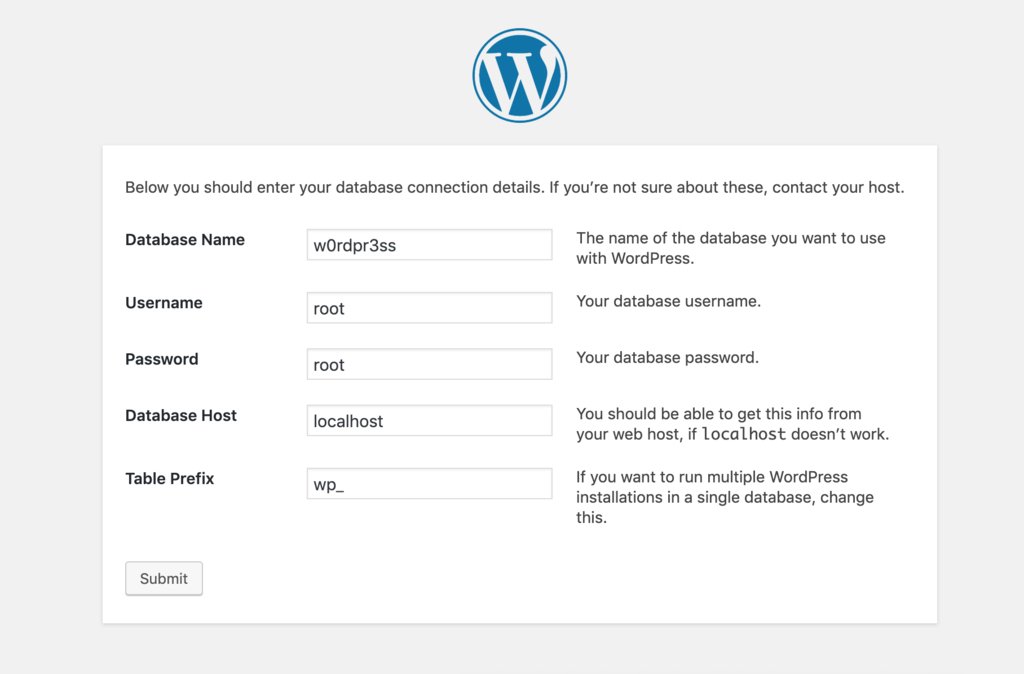
Evet arkadaşlar işlemimiz bu kadar. Buraya kadar anlattığım kısım tamamen manuel wordpress kurulumu içindi. Şimdi gelin hem otomatik hem de manuel wordpress kurulumunu bir de videolu şekilde anlatalım.
Plesk Panel WordPress Kurulumu Videolu Anlatım
Evet arkadaşlar yazımızın sonuna geldik. Umarım sizler için faydalı olur.
Hizmetlerimi görüntülemek için tıklayınız.
Sonraki konuda görüşmek üzere
Kanalıma abone olmayı unutmayın 🙂..




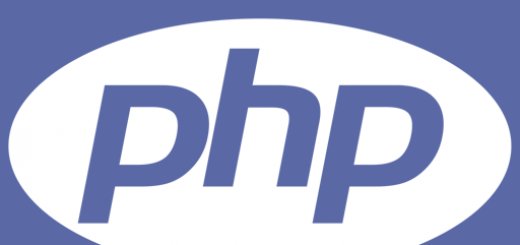



çokça kullanılan panellerden biri olan plesk kolay kurulumu ile basitçe kullanıma başlanabilir.